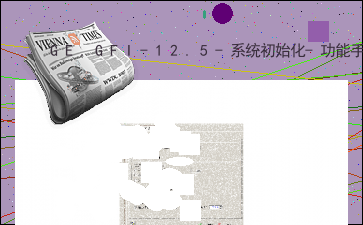GE.GFI-12.5-系统初始化-功能手册
以下为《GE.GFI-12.5-系统初始化-功能手册》的无排版文字预览,完整内容请下载
目录
第1章账务管理初始化 2
1.1基础设置初始化 2
1.1.1会计期设置 2
1.1.2科目导入 3
1.1.3科目设置 3
1.1.4凭证类型设置 5
1.1.5基本选项设置 6
1.1.6基础设置初始化完成 8
1.2数据初始化完成 9
1.3初始化确认 9
1.4初始数据修复 10
1.5列表初始 10
第2章应收初始化 11
2.1客户设置 11
2.2应收余额初始化 11
2.3初始化完成 12
第3章应付初始化 13
3.1供应商设置 13
3.2应付余额初始 14
3.3应付初始化完成 15
第1章账务管理初始化
GE系统将总账初始化、应收初始化和应付初始化都统一放置账务管理初始化功能处,方便统一操作。
1.1基础设置初始化
1.1.1会计期设置
在此系统中允许用户最多定义十四个会计期。会计期可以跨年度设置,作为一个财务年度,符合当前国际惯例。另外系统自动增加两个调整会计期,年初调整期和年末调整期,用于处理一个财年之前或一个财年之后月报和年报之间的调整业务。实际上系统共有十六个会计期,每一个会计期都对应于系统中一张数据表,用于存放该会计期的凭证信息。
“会计期间定义”窗口如图1.1 1所示。
/
图 1.1 1会计期间定义窗口
系统缺省根据当年的公历定义为十二个会计期,每个月作为一个会计期。
/操作小技巧:
1、“会计期间定义”窗口如上图所示。若单击窗口底部的“按公历”按钮,系统会自动根据当年的公历定义为十二个会计期,每个月作为一个会计期。
2、会计期为当期年度会计期最后一个月时,用户可以定义下个财政年度的会计期,在不年结情况下,可以录入下年度的凭证,录入凭证的范围,根据用户定义的会计期限制,支持用户多次定义会计区间,但不允许重复区间,业务单据生成凭证的会计期区间也是受用户定义限制。
1.1.2科目导入
系统初始化完成之前,用户可以从本系统或自定义文件中导入科目信息。此功能一般适用于采用标准科目体系的企业、单位。
单击“基础数据\集团科目\科目体系配置\配置科目列表”按钮,进入集团科目系统列表,弹出“科目导入”窗口。
在此窗口中,如果用户选择的导入方式为“从系统导入”,则用户需要根据企业所属的行业性质从“企业所属行业”下拉框中选入合适的选项,由于系统已预设了工业企业、商品流通企业、行政事业单位等21个行业的标准科目体系,所以当用户在此处确认后系统会将相应的科目体现导入至本系统的“科目设置”窗口中,用户再作一些适当的修改即可,如进行科目属性设置。
如果选择从文件导入,还需进一步输入目标路径及文件名,注意输入的文件类型必须为TXT或DBF格式。
/
图 1.1 2科目导入窗口
1.1.3科目设置
在科目设置处理中可以定义需要的科目,本系统支持灵活的科目政策。
单击“基础设置\科目设置”子菜单,“科目列表窗口”如图1.1 3所示:
/
图 1.1 3科目列表窗口
该窗口除了可以显示科目列表外,通过窗口上方工具栏中的按钮还可以进行科目维护操作。
通过“增加”按钮可以添加新的科目信息。单击该按钮后,弹出图1.1 4示的“科目编辑”窗口:
/
图1.1-4目编辑窗口
在“科目编辑”窗口中的科目属性主要有以下一些:
外方科目代码和外方科目名称分别对应于科目代码和科目名称,是会计翻译后显示在外方账套上的科目代码和科目名称。
科目特征包括一般、现金银行、客户、供应商、个人、数量六类,现金银行、客户和供应商类科目属控制科目,在凭证公用设置中设置是否允许在总账录入该类科目。科目冻结将暂时终止该科目的使用,科目是否对 内容过长,仅展示头部和尾部部分文字预览,全文请查看图片预览。 为准或是以汇总表为准。所谓以交易清单为准,当供应商中心明细表与汇总表中的数据不一致时,处理数据时,以交易清单为准,来校正汇总表的数据。所谓以汇总表为准,当供应商中心明细表与汇总表中的数据不一致时,处理数据时,以汇总表为准,来校正交易清单的数据(通常生成一笔交易清单来平衡汇总表)如果以交易清单为准,初始化工作基本与第一种情况相同;如果是以汇总表为准,则要输入生成新的交易记录时间。根据用户的设置,系统会自动处理。同样,初始化一旦确认,有些事项不能进行修改。 这个在试图改造之前有这个区别,但是在试图改造时候,汇总表变成视图,数据肯定跟明细表一致,所以这个初始校正这个工作在视图改造之后就不存在了.
[文章尾部最后300字内容到此结束,中间部分内容请查看底下的图片预览]请点击下方选择您需要的文档下载。
- 疫病隔离区设置与管理
- 报警系统投标方案
- 机房维护合同
- 天网卡口整合技术方案V2.0(7.18)
- 企业会计制度
- 日历日程学习计划表
- XX省会计人员信息采集操作指南
- 普通话模拟测试和学习系统用户手册
- 瑞友天翼6.0版本iphone移动客户端操作手册
- 论文中期报告
- 壁挂炉温控仪说明书
- Q900中文用户手册V1.3.3
- 联想底层保护系统网络同传使用说明
- 职业*** 会计综合实践专题报告
- 学校会计专业人才培养方案
- 关于2020秋季学期网络教育、成人教育期末考试线上考试系统测试的通知
- 2018年继续教育专业科目培训学习总结
- 2018年继续教育专业科目培训学习总结
- 商战沙盘模拟
- 中考历史复习策略建议
以上为《GE.GFI-12.5-系统初始化-功能手册》的无排版文字预览,完整内容请下载
GE.GFI-12.5-系统初始化-功能手册由用户“luddy2”分享发布,转载请注明出处